键盘字母被锁住如何解锁?以下内容主要是针对遇上win10系统下键盘锁住了打不了字怎么解锁的问题,我们该怎么处理呢。下面这篇文章将为你提供一个解决思路,希望能帮你解决到相关问题。
一、键盘字母被锁住如何解锁
键盘字母被锁住,按NumLock按键即可解锁。 工具/材料:以win10系统、文本文档为例。
1、首先在桌面上,选中文本文档,双击打开。
2、然后在键盘上,可以看见NumLock按键上方指示灯亮着,点击NumLock按键。
3、之后在键盘上,NumLock按键上方指示灯熄灭,表示解锁
二、win10系统下键盘锁住了打不了字怎么解锁

第一:鼠标右键计算机,选择管理。
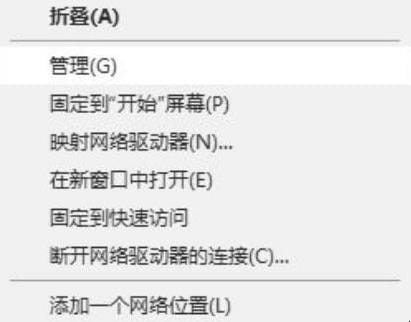
第二:在计算机管理页面,点击设备管理器,然后选择键盘,选中当前正在使用的键盘。

第三:右击当前正在使用的键盘,点击属性,选择驱动程序,选择更新驱动程序。
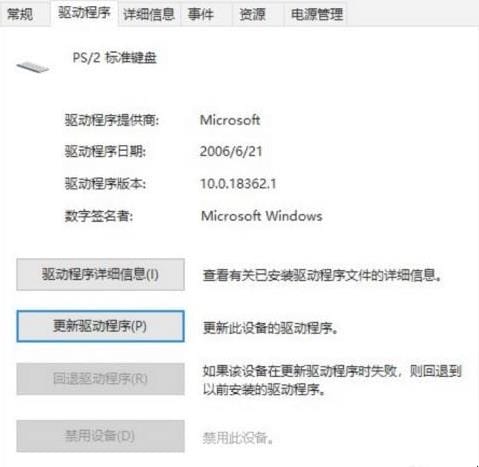
第四:在新页面中选择自动搜索更新的驱动程序软件,之后在更新完成以后点击确定就可以了。

关于win10系统下键盘锁住了打不了字怎么解锁的全部内容就介绍完了,希望文章能够帮你解决键盘字母被锁住如何解锁相关问题,更多请关注本站电脑栏目的其它相关文章!
